DIOT Declaración Informativa de Operaciones con Terceros A-29
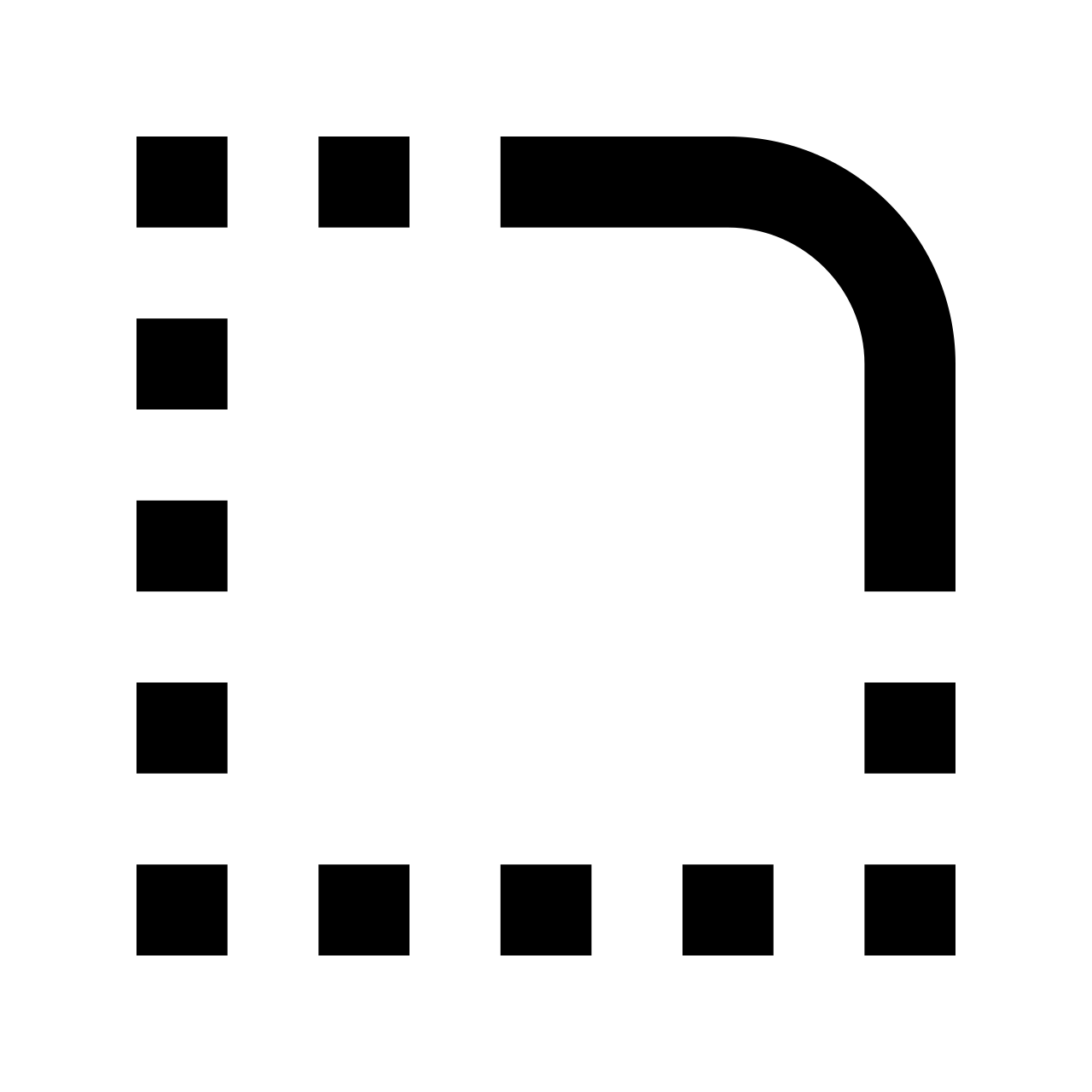
¿Quiénes la presentan?
Personas físicas y morales con la obligación de IVA.
¿Cuándo se presenta?
A más tardar el día 17 del mes siguiente que declaras.
Periodicidad
Mensual.
Obligación a cumplir
Informar las operaciones por concepto de IVA realizadas con clientes y proveedores.
Objetivo
Informar al SAT sobre las operaciones realizadas con clientes y proveedores por concepto de IVA.
Fundamento Legal
• Ley del Impuesto al Valor Agregado. Artículo 32, fracción VIII.
• Resolución Miscelánea Fiscal 2017. Regla 2.8.4.3., 4.5.1. y Artículo Tercero Transitorio.
• Código Fiscal de la Federación. Artículo Primero.
Nota importante: Tu sistema debe estar configurado para el manejo de DIOT, los conceptos y cuentas contables relacionadas deben de existir, así como los movimientos de compra y pago, haciendo referencia a estos conceptos y cuentas contables. Si esto es así, adelante.
¿Cómo empezar en JetAccess?
1. Obtener información
1.1. La información debe ser preparada mediante la opción XML DIOT, la cual se encuentra en Finanzas :: Cuentas por Pagar, este proceso se realiza mes con mes, permitiendo obtener una lista de información que considera todos los pagos ingresados en JetAccess para saldar Ordenes de Compra recibidas y Solicitudes de Pago Autorizadas, con excepción de los Pagos por Anticipos No Facturados por el proveedor del periodo indicado.
Para cada uno de los pagos consultados, se desglosan los detalles de la solicitud de pago o los detalles de la orden de compra pagada para determinar el IVA pagado de acuerdo al IVA registrado al crear la Orden de Compra o Solicitud de Pago.
En el caso de que el pago sea un abono, el importe se prorratea entre los detalles de la Orden de Compra o Solicitud de Pago.
El reporte DIOT también considera información de las pólizas generadas a partir de archivos XML al agrupar pagos, generar reembolsos y al generar egresos múltiples, la forma de hacerlo se describe en el punto 3 del Proceso.
A la exportación de este resultado y archivo le llamaremos Archivo_DIOT.xls (formato de excel).
1.2. Ajustar, corregir. Si en la lista anterior aparecen registros con diferencias, es posible editarlos para realizar la corrección, dando clic en el registro que presenta diferencias.
1.3. Una vez que toda la información esta correcta, se realiza la exportación a hoja de cálculo, posteriormente haremos uso de ella.
1.4. Obtener el Reporte DIOT. Un reporte necesario como complemento para obtener la información necesaria para nuestra declaración, este reporte lo puedes generar en la opción Compras :: Reportes : DIOT.
2. Generar Reporte
El reporte DIOT permite generar un archivo de excel con los datos básicos requeridos para presentar la declaración Informativa de Operaciones con Terceros (DIOT).
La información se toma de todos los pagos que se ingresaron en la aplicación para saldar Ordenes de Compra recibidas y Solicitudes de Pago Autorizadas, con excepción de los pagos por anticipos no facturados por el proveedor.
2.1. Para generar el Reporte DIOT, deberás ingresar a la opción del menú Compras :: Reportes : DIOT, indicar el rango de fechas a consultar y dar clic al botón Siguiente.
2.2. Si la consulta fue exitosa, se desplegará la información encontrada, la cual podrás exportar como hoja de cálculo, dando clic en el logo de excel que aparece en la parte superior derecha del reporte.
2.3. Si deseas desglosar la información detallando los documentos pagados para analizar la información, previamente debes seleccionar la casilla Avanzado en el filtro inicial del reporte, al hacerlo se desplegarán los IVAs pagados por documento.
3. Proceso de consolidación de la información
3.1. Incorporación de pólizas generadas a partir de archivos XML (1a Etapa)
3.2. Para incorporar las póliza generadas a partir de archivos XML al report DIOT el usuario deberá ingresar a la opción del menú Finanzas :: Cuentas por Pagar : XML DIOT.
3.3. Este proceso se debe realizar una vez que se han procesado todos los archivos XML de las facturas de proveedor del periodo inmediato anterior.
3.4. El usuario debe seleccionar el periodo contable a procesar y dar clic en el botón Siguiente, si en el periodo seleccionado no se han procesado las pólizas contables, la aplicación lanzará el siguiente mensaje "No existen resultados con ese criterio de búsqueda", en este caso, el usuario debe dar clic en el botón Actualizar.
3.5. Al actualizar la información del periodo, la aplicación localizará las póliza contables procesadas, cuya fecha se ubique entre la fecha inicial y final del periodo contable seleccionado, de las siguientes opciones:
• Finanzas :: Cuentas por Pagar : Agrupar Pagos XML
• Finanzas :: Cuentas por Pagar : Reembolso por XML
• Finanzas :: Cuentas por Pagar : Egresos múltiples por XML
3.6. La aplicación obtendrá de cada archivo xml los datos básicos de la factura.
• Nombre del Proveedor
• RFC
• Subtotal
• IVA
• Retenciones
• Total
4. Consideraciones
4.1. Cuando los importes de SubTotal, IVA, Retenciones y Total de la factura coincidan con un factor de IVA registrado en la aplicación y la moneda de la factura sea pesos, la aplicación asignará automáticamente un estatus favorable a la factura.
4.2. Las facturas cuyo estatus no es favorable se desplegarán en color rojo para que el usuario las identifique facilmente, En estos casos el usuario determinará manualmente el factor de IVA de la factura y si es el caso corregir los importes de la misma. Para realizar este proceso el usuario deberá dar clic al hipevínculo ubicado en el número de factura del proveedor.
Una vez que se da clic al hipervínculo la aplicación desplegará los datos generales de la factura y la sugerencia para asignar los factores de IVA y si es el caso desplegará también los importes sin grabar o excentos de IVA.
El usuario podrá manipular esta sugerencia y ajustarla si es el caso. Podrá agregar líneas de detalle o eliminar las que considere necesarias, también podrá consultar la póliza contable donde se proceso el XML para soportar los movimientos que está generando.
Una vez realizado el ajuste el usuario podrá almacenar los cambios dando clic al botón Grabar y la factura entonces cambiará a un estatus favorable y se omitirá el color rojo al desplegarla.
4.3. Las facturas con estatus Favorable, tendrán habilitado el hipervínculo en el número de la factura para que el usuario pueda consultar los datos generales y el detalle de los registros a reportar en el DIOT. También se podrá consultar la póliza contable donde se proceso el XML.
4.4. Para cada factura en moneda extranjera la aplicación habilitará un área de captura donde el usuario determinará si el proveedor es extranjero. Si es el caso, el usuario deberá ingresar el país y la nacionalidad del proveedor, ya que son datos necesarios para la DIOT.
4.5. Los importes de las facturas en moneda extranjera se convertirán de acuerdo al tipo de cambio registrado en el XML de la factura. Por lo tanto, los registros XML de facturas con moneda extranjera no podrán ser procesados si el tipo de cambio es menor o igual a uno.
4.6. El reporte DIOT sólo considerará los registros procesados con estatus Favorable.
Con lo anterior ya te será posible obtener la información necesaria para presentar tu declaración del DIOT. Si tienes alguna duda referente a este procedimiento, no dudes en contactarnos.